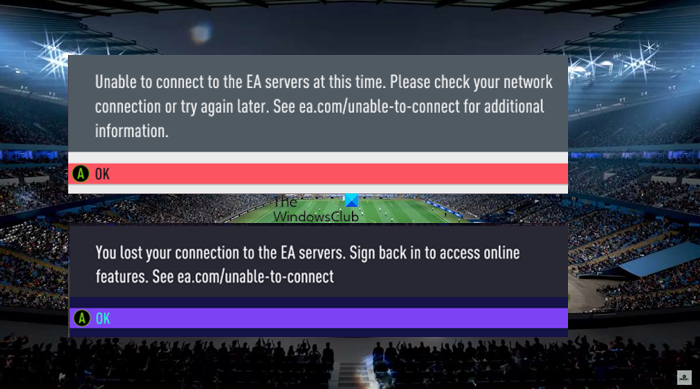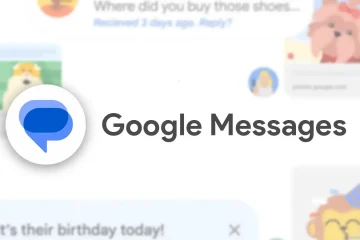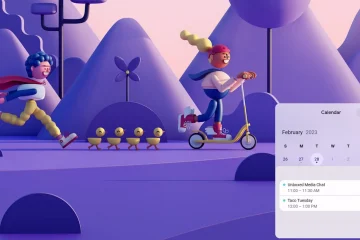El problema de conexión en el servidor EA no es nuevo. Ha estado ahí y siempre estará, sin embargo, no es que no puedas resolver el problema y en este artículo vamos a hacer precisamente eso. Si ves” No es posible conectarte a los servidores de EA en este momento “o” Perdiste tu conexión a los servidores de EA “en Origin o en cualquier otra aplicación relacionada con EA, entonces este artículo es para ti.
¿Por qué no puedo conectarme a los servidores de EA?
La razón más obvia de este error es que el servidor de EA no funciona. Si no funciona, no puede hacer nada al respecto, salvo esperar a que los ingenieros vuelvan a poner el servidor en marcha. Pero a veces, el problema también puede deberse a su conexión a Internet. Debe asegurarse de que su red no fluctúe ni sea lenta. Algunos problemas con su fecha y hora también pueden causar este error. Hay algunas otras soluciones y soluciones que veremos en este artículo.
Arreglar No se puede conectar a los servidores de EA
Si ve No se puede conectar a los servidores de EA en este momento o Perdiste tu conexión a los servidores EA en Origin o cualquier otra aplicación relacionada con EA, luego prueba las siguientes soluciones para resolver el problema.
Reinicia tu dispositivo Verifica el estado del Servidor EA Verifica la fecha y la hora Verifica tu Internet Reinicia tu enrutador Borrar la caché de Origin Permitir Origin a través del firewall
Hablemos de ellos en detalle.
1] Reinicie su dispositivo
Comencemos por reiniciar el dispositivo en el que está viendo el error. Puede sonar un poco aburrido, pero reiniciar la computadora o la consola puede resolver el problema. Entonces, haz eso, vuelve a abrir EA Origin o cualquier otra aplicación en la que estés viendo este problema.
2] Verifica el estado del servidor EA
Si el servidor EA está inactivo, no podrá conectarse a él, lo que se explica por sí mismo, ¿no es así? Si lo desea, puede comprobar el estado del servidor en help.ea.com o utilizar cualquiera de los detectores de caída. Después de concluir que el servidor no funciona, debe hacerlo hasta que los ingenieros lo vuelvan a poner en marcha. Puede seguir comprobando si quiere ser rápido.
3] Compruebe la fecha y la hora
Si la fecha y la hora son incorrectas, debe asegurarse de que sean correctas. La mejor forma de asegurarse de que sea correcta es sincronizando la hora. Si está en una computadora con Windows, puede hacer lo mismo desde la Configuración de Windows.
Para Windows 10: abra Configuración> Fecha y hora> Sincronizar ahora. Para Windows 11: Abrir Configuración> Hora e idioma> Fecha y hora> Sincronizar ahora.
También debes asegurarte de que tu zona horaria sea correcta. Por lo general, en el momento en que comience a trabajar en sus dispositivos, su zona horaria estará bien.
4] Verifique su Internet
A continuación, permítanos verificar su conexión a Internet. Puede utilizar cualquiera de los comprobadores de velocidad de Internet mencionados si desea saber qué tan bueno es su ancho de banda. Si es lento, intente verificar otros dispositivos conectados a la misma red. Si también son lentos, intente reiniciar su enrutador (los pasos se mencionan más adelante) y si eso no funciona, comuníquese con su ISP y pídale que resuelva el problema.
5] Reinicie su enrutador
A veces, el simple hecho de reiniciar un enrutador puede resolver el problema por usted. Por lo tanto, desconecte sus dispositivos de red, ya sea su enrutador o módem, espere uno o dos minutos y luego vuelva a conectarlos. Ahora, vea si el problema persiste.
6] Limpiar la caché de origen
Si todas las soluciones mencionadas anteriormente funcionan, entonces el problema puede deberse a algún problema técnico en la caché de Origin. Por lo tanto, debe intentar borrarlos y ver si el problema persiste. Para hacerlo, abra el Explorador de archivos y navegue hasta la siguiente ubicación.
% ProgramData%/Origin
Ahora, borre el contenido de la carpeta. De esta manera, podrá resolver el problema.
7] Permitir Origin a través del Firewall
También debe asegurarse de que su Firewall no esté bloqueando la aplicación Origin. En ese caso, debe permitir Origin a través de Firewall, para que su firewall no termine bloqueando la aplicación. Si usa alguna otra aplicación de terceros, asegúrese de incluir Origin en la lista blanca y luego intente conectarse al servidor EA.
Consejo adicional: use la conexión por cable
Si es alguien que usa Wi-Fi y no una conexión Ethernet, entonces tendrá que lidiar con la fluctuación de la red. Si su red está fluctuando, no podrá conectarse al servidor y, por lo tanto, verá el mensaje de error en cuestión. Por lo tanto, debe optar por una conexión por cable si quiere Internet sin obstáculos.
¿Por qué mi cuenta EA no puede jugar en línea?
Si no puede ejecutar EA en línea, verifique si su cuenta está prohibida. Si está prohibido o suspendido, no podrá conectarse al servicio. Debe consultar Mi historial de prohibición en help.ea.com y vea el estado de su cuenta. Si no está prohibido, puede ejecutar las soluciones mencionadas en este artículo para resolver el problema, ya que la mayoría de las veces se trata de un problema de red, ya sea su conexión a Internet o el servidor EA.
Leer siguiente: